[Vyřešeno] Má iCloud Backup Safari Historie, jak zobrazit?
 Aktualizováno dne Boey Wong / 08. ledna 2021, 09:05
Aktualizováno dne Boey Wong / 08. ledna 2021, 09:05Ahoj všichni! Chci vědět, iCloud zálohování Safari historii? Musím zkontrolovat, zda můj syn navštěvuje nevhodné webové stránky nebo ne. Mimochodem, sdílíme stejný účet iCloud. Tak jak zobrazit historii safari ze zálohy, pokud iCloud dělá? Pokud tomu tak není, existuje způsob, jak zálohovat historii Safari? Díky moc!

Seznam příruček
Historie Safari usnadňuje přístup na webové stránky, které jste navštívili dříve. Máte 5GB volného místa pro zálohování iCloud, které lze použít k zálohování fotografií, videí, zpráv, zakoupené hudby, filmů, aplikací, knih, televizních pořadů.
Aby se zabránilo ztrátě dat, mnoho lidí má tendenci pravidelně zálohovat data iOS.

Nicméně,
Apple chybí užitečná funkce: Zobrazit obsah na iCould zálohování.
To znamená,
Když se chystáte obnovit určitou historii Safari z iCloud, nemůžete si být jisti, zda jsou požadované položky v záložním souboru iCloud nebo v jakém záložním souboru jsou.
Teď si tento problém vyřešme krok za krokem.
S FoneLab pro iOS obnovíte ztracená / smazaná data iPhone včetně fotografií, kontaktů, videí, souborů, WhatsApp, Kik, Snapchat, WeChat a dalších dat ze zálohy nebo zařízení iCloud nebo iTunes.
- Snadno obnovte fotografie, videa, kontakty, WhatsApp a další data.
- Náhled dat před zotavením.
- K dispozici jsou iPhone, iPad a iPod touch.
1. Zkontrolujte, zda iCloud zálohuje historii Safari
Není jasné, zda iCloud zálohuje historii Safari?
Můžete se pokusit zjistit, jaká data budou iCloud zálohovat na vašem zařízení iOS:
Jít do Nastavení - iCloud na iPhonu nebo iPadu uvidíte různé obsahy zobrazené pod vaším iCloud účtem, včetně Poštovní zásilka, Kontakty, Kalendář, Upomínky, Safari, PoznámkyCož znamená, že všechny tyto osobní informace jsou obsaženy v záloze iCloud, pokud je povolíte.
Kromě toho také uchová podrobnosti o synchronizaci vašeho zařízení týkající se uložených záložek Safari, seznamu čtení, oblíbených položek a složek historie s jinými počítači a mobilními zařízeními iOS, které jsou propojeny se stejným účtem Apple ID/iCloud.
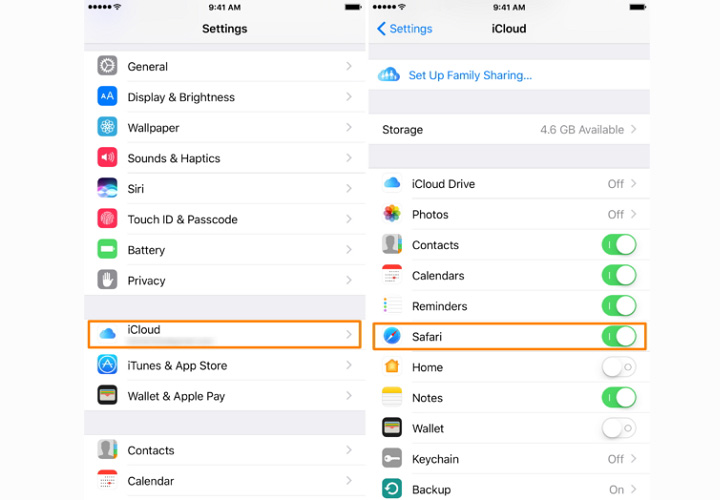
Zde přichází otázka,
Existuje způsob, jak zobrazit historii Safari ze zálohy iCloud a jak? Musíte obnovit svůj iPhone nebo iPad s celou zálohou iCloud, protože tento druh historie prohlížení je uložen v iCloud společně s dalšími daty, jako jedna část zálohy iCloud?
Odpověď není nutná.
Pokračujte ve čtení, abyste věděli, jak ...
2. Jak zobrazit historii Safari na zálohování iCloud
An iPhone zálohovací extraktor vám pomůže snadno přistupovat, prohlížet a stahovat historii Safari ze záložního souboru iCloud selektivně. Můžete také obnovit kontakty iPhone, fotky, videa, atd. ze záložních souborů iCloud.
Důrazně doporučuji FoneLab iPhone Data Recovery, který je určen k extrahování existujících dat nebo obnovení ztracených dat ze zařízení iOS, zálohování iCloud a zálohování iTunes.
S FoneLab pro iOS obnovíte ztracená / smazaná data iPhone včetně fotografií, kontaktů, videí, souborů, WhatsApp, Kik, Snapchat, WeChat a dalších dat ze zálohy nebo zařízení iCloud nebo iTunes.
- Snadno obnovte fotografie, videa, kontakty, WhatsApp a další data.
- Náhled dat před zotavením.
- K dispozici jsou iPhone, iPad a iPod touch.
S tímto softwarem si můžete prohlížet historii iPhone Safari na zálohování iCloud a extrahovat je do počítače nebo počítače Mac bez obnovení zařízení a mazání dat. A co víc, jste také schopni obnovit smazanou historii safari a další data pro iPhone / iPad během několika kliknutí!
Vyzkoušejte FoneLab iPhone pro obnovu dat pro okamžité zobrazení historie Safari na iCloudu.
Krok 1Stáhněte a nainstalujte program do počítače a poté jej spusťte v počítači.
Krok 2Vybrat iPhone Obnova dat > Obnovení z iCloud Backup File v rozhraní.

Krok 3Přihlaste se ke svému účtu iCloud, poté vyberte jeden záložní soubor a klikněte na Ke stažení pro spuštění skenování.

Krok 4Výsledky skenování budou uvedeny na stránce, poté si můžete na pravé straně zobrazit historii safari a zaškrtnout políčka vedle požadovaných položek a kliknout na Zotavit se ukládat do počítače.

S FoneLab pro iOS obnovíte ztracená / smazaná data iPhone včetně fotografií, kontaktů, videí, souborů, WhatsApp, Kik, Snapchat, WeChat a dalších dat ze zálohy nebo zařízení iCloud nebo iTunes.
- Snadno obnovte fotografie, videa, kontakty, WhatsApp a další data.
- Náhled dat před zotavením.
- K dispozici jsou iPhone, iPad a iPod touch.
Pokud jste zálohovali historii iPhone safari pomocí iTunes, můžete si prohlížet historii safari přes zálohu iTunes, pokud chcete.
3. Jak selektivně zálohovat historii Safari
Pokud jste unaveni z používání iCloud jako řešení pro zálohování, navrhuji, abyste mohli použít Zálohování a obnovení dat FoneLab iOS, který je schopen selektivně zálohování kontaktů iPhone, zprávy, fotografie, videa, historie volání, poznámky, hlasové zprávy, kalendáře, data aplikací, připomenutí a obnovení poznámek a kontaktů ze zálohy do zařízení.
Níže je uveden podrobný průvodce zálohováním historie Safari ze zařízení iOS do počítače.
FoneLab umožňuje zálohovat a obnovit iPhone / iPad / iPod bez ztráty dat.
- Zálohování a obnovení iOS dat do vašeho PC / Mac snadno.
- Před obnovou dat ze záloh můžete podrobně zobrazit náhled dat.
- Zálohování a obnovení dotykových dat zařízení iPhone, iPad a iPod Selektivně.
Krok 1Stáhněte a nainstalujte software do počítače s výše uvedeným odkazem. Software se spustí automaticky po dokončení procesu instalace. Vybrat Zálohování a obnovení dat systému iOS na rozhraní.

Krok 2Připojte svůj iPhone k počítači. Poté klepněte na Věřte na domovské obrazovce zařízení, pokud se k tomuto počítači připojuje poprvé.
Krok 3Vybrat Zálohování dat iOS v této části.

Krok 4Můžeš si vybrat Šifrovaná záloha chcete-li chránit své záložní soubory heslem. Nebo stačí vybrat Standardní záloha posunout se.

Krok 5Umožňuje vybrat typ dat, která chcete zálohovat. Pokud chcete zálohovat všechna data, zaškrtněte políčko vedle Vybrat vše možnost vlevo dole. Chcete-li zálohovat historii Safari, zaškrtněte pouze políčko před Historie Safari.

Krok 6Klepněte na tlačítko další a počkejte na to.

A je to! Záložní soubor bude uložen do adresáře, který jste vybrali v předchozím kroku. Máte-li k tomu nějaké otázky, neváhejte a napište nám komentář.
FoneLab umožňuje zálohovat a obnovit iPhone / iPad / iPod bez ztráty dat.
- Zálohování a obnovení iOS dat do vašeho PC / Mac snadno.
- Před obnovou dat ze záloh můžete podrobně zobrazit náhled dat.
- Zálohování a obnovení dotykových dat zařízení iPhone, iPad a iPod Selektivně.
